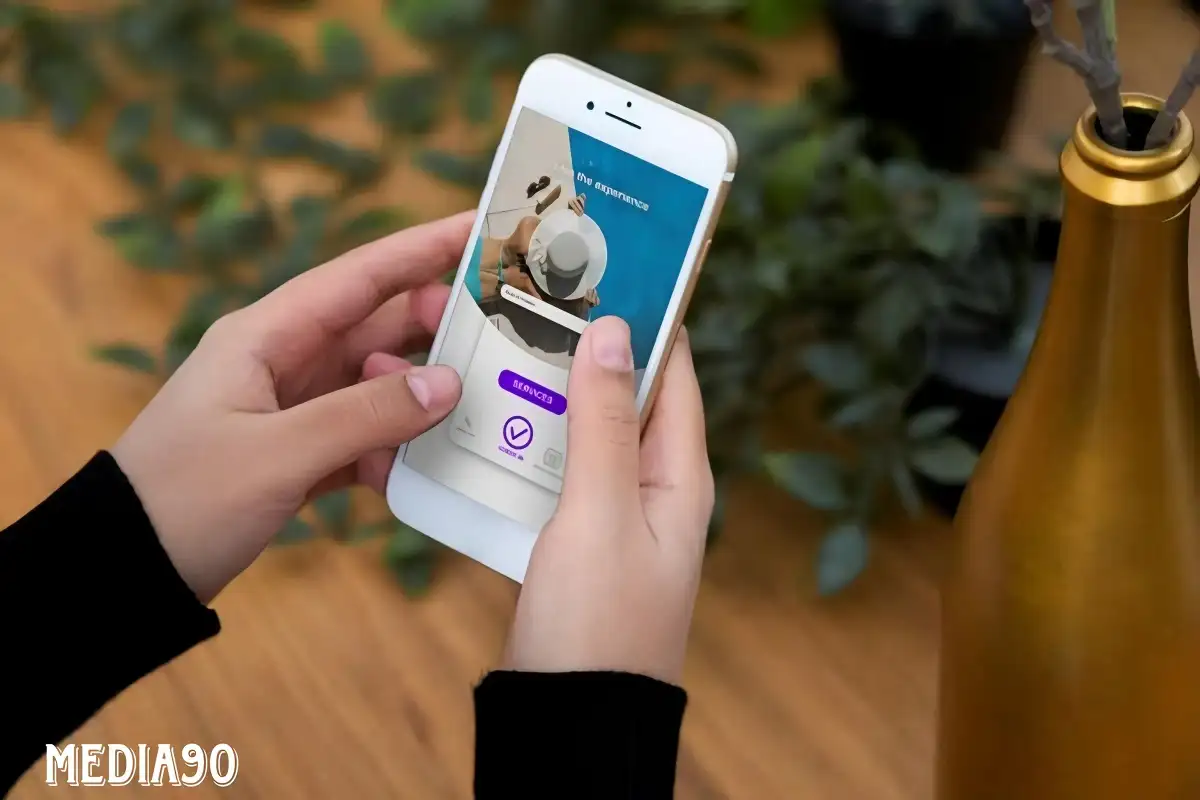Media90 (media.gatsu90rentcar.com) – Untuk iOS 16 dan versi lebih baru, Apple telah memperkenalkan fitur macOS di aplikasi File yang memungkinkan pengguna mengonversi format file di iPhone tanpa memerlukan aplikasi pihak ketiga.
Jika kamu sering mengunduh atau berbagai file, kamu mungkin mengalami masalah beberapa file tidak kompatibel dengan aplikasi kamu.
Alih-alih proses panjang menggunakan aplikasi konverter, yang sering kali melibatkan pembuatan akun dan menampilkan iklan yang mengganggu, kamu dapat mengonversi format file hanya dengan beberapa ketukan di iPhone, baik itu dari epub ke pdf dan sebaliknya, mp3 ke mp4 dan sebaliknya, PNG ke SVG dan sebaliknya, atau jenis file lainnya.
Begini caranya.
- Perbarui iPhone kamu: Pastikan iPhone kamu menjalankan iOS 16 atau versi yang lebih baru.
- Buka aplikasi File: Cari dan buka aplikasi File di iPhone kamu.
- Temukan file yang ingin kamu konversi: Navigasikan ke folder yang berisi file yang ingin kamu ubah formatnya.
- Ganti Nama file: Tekan dan tahan file yang ingin kamu konversi, kemudian pilih opsi “Ganti Nama” dari menu pop-up. Ganti ekstensi file ke format yang diinginkan. Misalnya, jika ingin mengonversi JPEG ke PDF, hapus ekstensi “.jpg” dan ganti dengan “.pdf”. Konfirmasi konversi, dan tunggu prosesnya sampai selesai.
Cara Melihat dan Mengubah Ekstensi File Tersembunyi di iPhone
Proses konversi sedikit berbeda untuk jenis file yang didukung secara native di iOS. Format yang paling umum digunakan adalah JPG, PNG, MP4, PDF, atau MOV.
Aplikasi File tidak akan menampilkan ekstensi ini secara default, tetapi ada beberapa cara untuk melihat apa yang sedang kamu kerjakan.
- Dapatkan Info file: Tekan dan tahan file yang ingin kamu periksa informasinya, lalu pilih opsi “Dapatkan Info” dari menu yang muncul. Tab berikut akan berisi detail tentang nama file dan ekstensi, serta direktori, ukuran, tanggal dan waktu pembuatan dan modifikasi, serta tag.
- Tampilkan Semua Ekstensi: Pilih menu tiga titik di sudut kanan atas untuk membuka menu, lalu pilih “Opsi Tampilan” di bagian bawah daftar. Setelah itu, aktifkan opsi “Tampilkan Semua Ekstensi”.
Sekarang, file akan menampilkan setiap item dengan ekstensi file aslinya.
Tekan dan tahan salah satu file, lalu ganti namanya seperti yang dijelaskan di atas untuk mengonversi file tanpa harus menginstal aplikasi pihak ketiga yang mungkin memerlukan proses yang rumit.